¿Qué es ODBC?
La práctica totalidad de aplicaciones hoy en día requieren almacenar datos para su correcto funcionamiento.
Estos datos se almacenan principalmente en bases de datos a las
que los distintos componentes de la aplicación se conectan para obtener,
guardar o modificar los datos.
De la misma forma, las herramientas de BI se pueden conectar para obtener la información necesaria para realizar los informes.
Power BI es capaz de conectarse a un gran número de bases de datos mediante sus múltiples conectores predeterminados.
Entre las bases de datos admitidas se encuentran proveedores como SQL Server, MySQL, PostgreSQL, Redshift y muchas otras.
Para acceder a estas bases de datos, simplemente seleccionamos:
· Obtener Datos > Base de datos
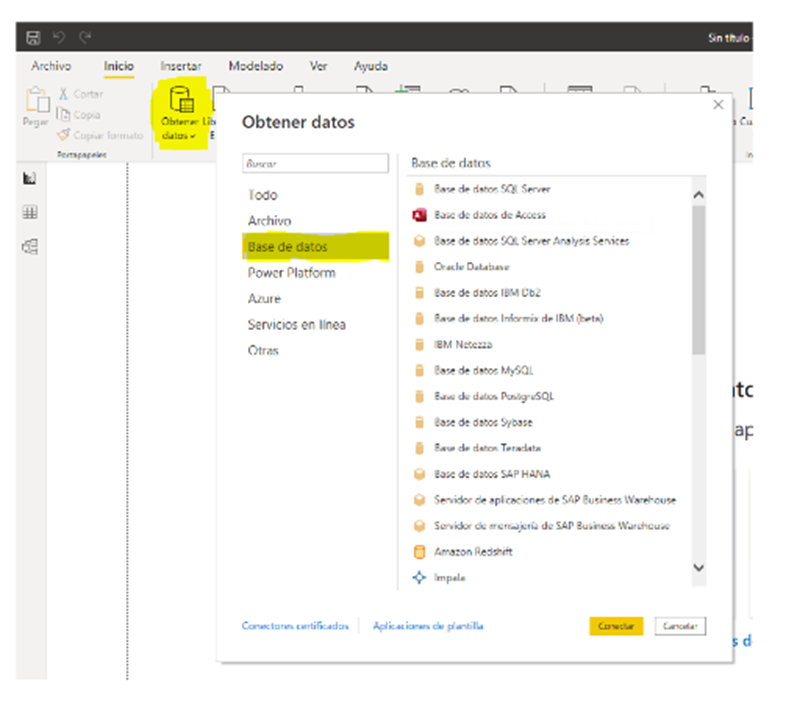
Sin embargo, Power Query no dispone de conectores para todos los gestores de bases de datos del mercado.
Para solucionar los problemas de compatibilidad y simplificar las
comunicaciones a las bases de datos se creó en 1992 el estándar ODBC (Open
DataBase Connectivity).
ODBC se compone de una especificación para una API de comunicación entre los gestores de bases de datos y el resto de aplicaciones, Incluida Power BI.
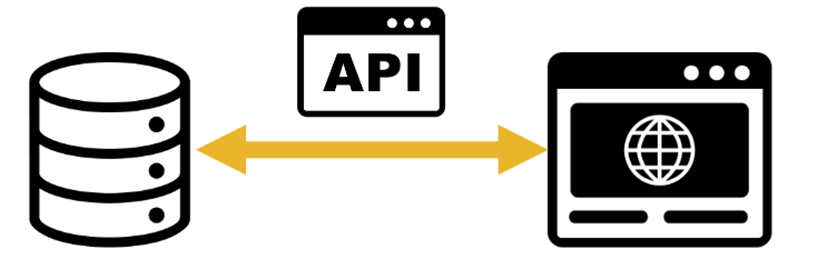
Power Query dispone de un conector ODBC que utiliza los drivers instalados en Windows como fuente de datos.
Podemos encontrar el conector en:
· Obtener Datos => Otras => ODBC
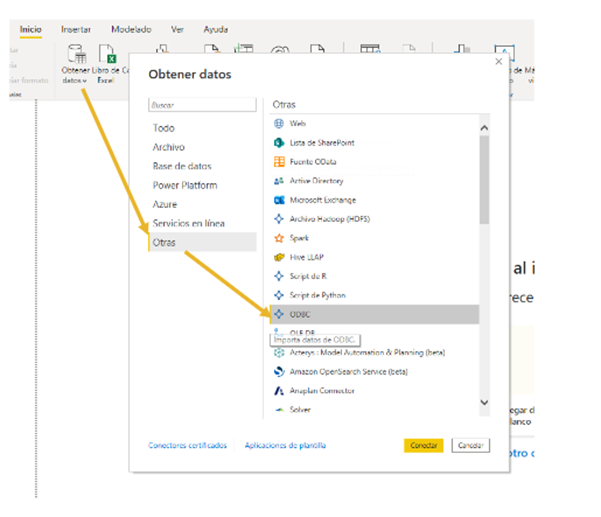
Para poder visualizar los drivers instalados en Windows seleccionamos la barra buscadora y escribimos ODBC, Se nos desplegará la aplicación gestora de los drivers de 64 y 32 bits.
Por defecto nos encontraremos drivers de productos Microsoft.
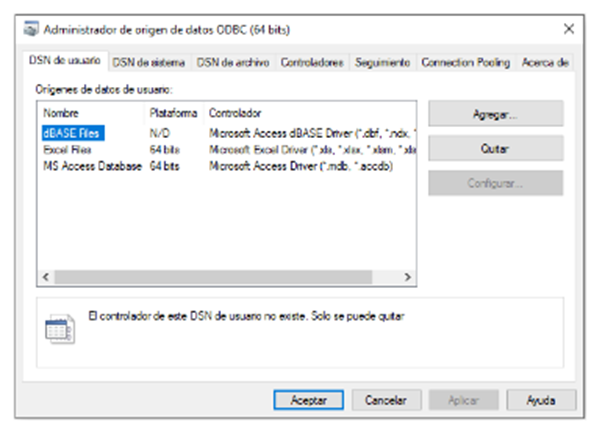
Existen una gran variedad de drivers disponibles. Cada proveedor de gestor de bases de datos hace disponible los drivers necesarios para un correcto funcionamiento.
En este tema se instalará el driver de SQL Server ofrecido por
Microsoft.
Muy importante tener en cuenta la documentación del driver que se desee instalar, ya que puede ser necesaria una configuración específica para su correcto funcionamiento.
El proveedor del driver debe tener disponible la documentación.
El proceso de instalación tiene distintas fases:
·
Descarga
del driver desde la página del proveedor del gestor de bases de datos.
·
Instalación
del driver en nuestro sistema Microsoft Windows.
· Configuración del driver según necesidad de nuestra base de datos.
Instalación de drivers ODBC
El driver se descarga desde la página del proveedor, en este caso el proveedor es Microsoft.
Podemos encontrar la página si escribimos "SQL
Server ODBC Driver" en el navegador Web.
Es importante asegurarse de que accedemos a la página correcta.
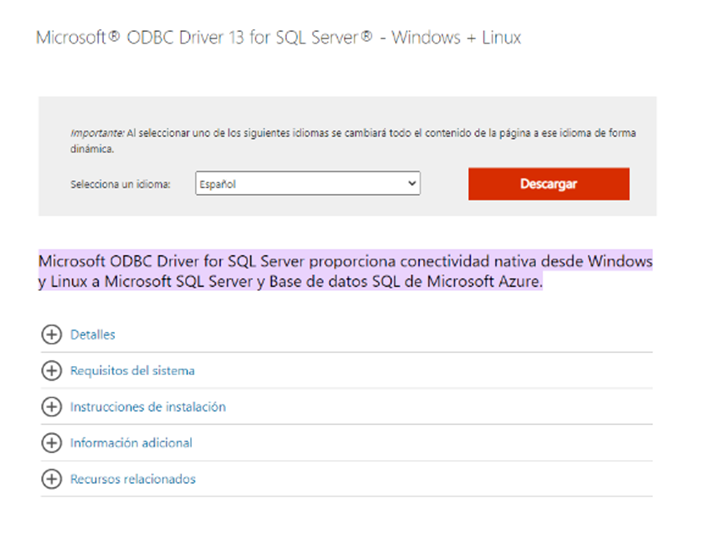
Una vez accedida a la página descargamos la versión que necesitemos para nuestro sistema operativo.
En mi caso será Windows de 64 bits.
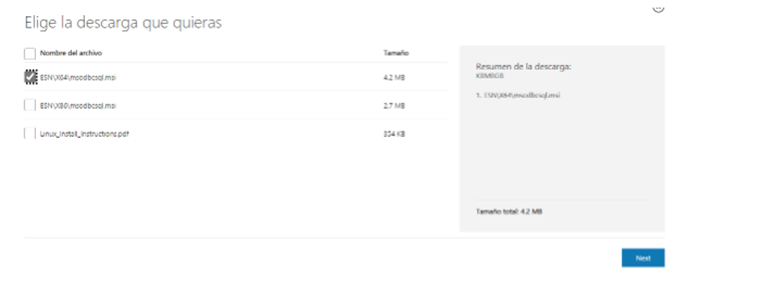
Una vez descargado el instalador lo ejecutamos para comenzar la instalación.
Como no vamos a desarrollar nada mantenemos las opciones por
defecto.
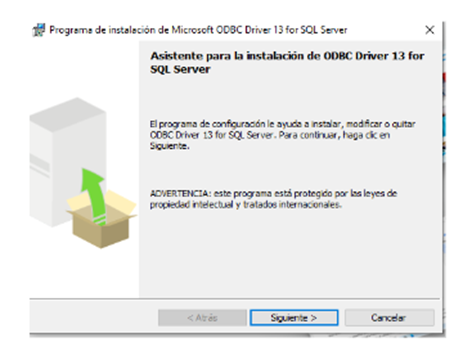
Una vez finalizada la instalación podemos acceder al gestor de controladores ODBC para ver nuestro nuevo controlador.
Recordar abrir la aplicación correspondiente a la versión del
driver instalado.
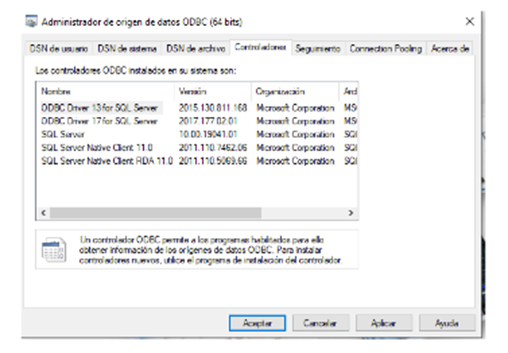
Para poder utilizar el conector ODBC tenemos que configurar una DNS para la base de datos a la que queremos conectarnos.
Se ha instalado una base de datos SQL Server Express para servir
como fuente.
En el gestor de Drivers ODBC seleccionamos DNS de usuario =>
Agregar
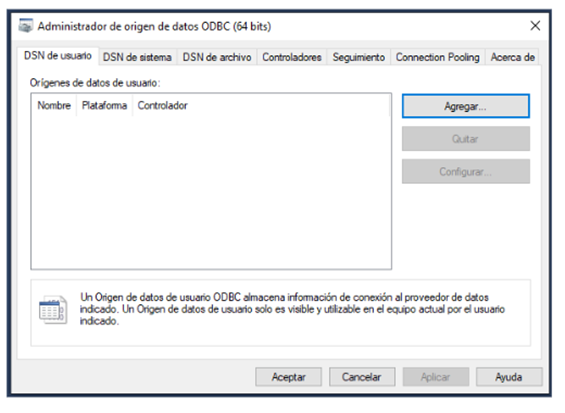
Seleccionamos el driver a utilizar para la conexión.
En la siguiente pestaña introducimos un nombre para el driver y
seleccionamos el servidor donde se encuentra alojada la instancia de base de
datos de SQL Server.
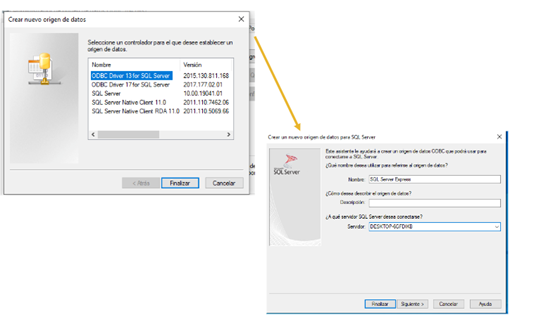
Seleccionamos el método de autenticación.
En mi caso autenticación con Windows, pero también está disponible
usuario y contraseña de SQL Server.
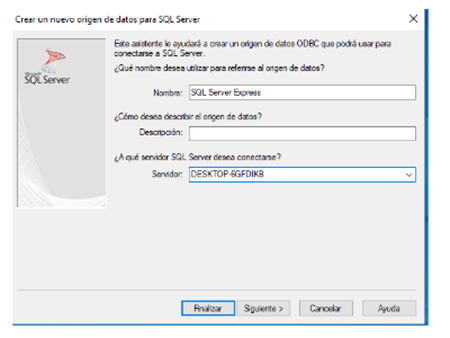
Dejamos el resto de las opciones por defecto y en la última pestaña probamos el origen de datos.
Si todo ha salido bien podremos cerrar y ver el nuevo conector.
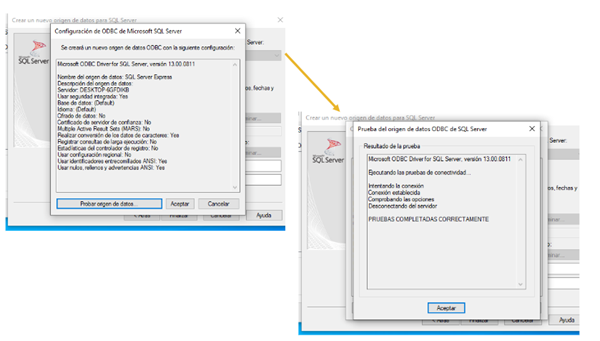
Conexión a un origen ODBC
Para probar el driver se ha configurado como origen una instalación limpia de SQL Server Express.
Se puede tener como origen cualquier servidor en el que se esté
ejecutando una instancia de SQL Server a la que tengamos acceso.
Una vez terminada la configuración podemos probar la conexión seleccionando el origen de datos ODBC en Obtener datos de Power BI.
Deberíamos ver la nueva conexión configurada.
Al igual que otras fuentes de bases de datos, podemos introducir consultas SQL personalizadas.
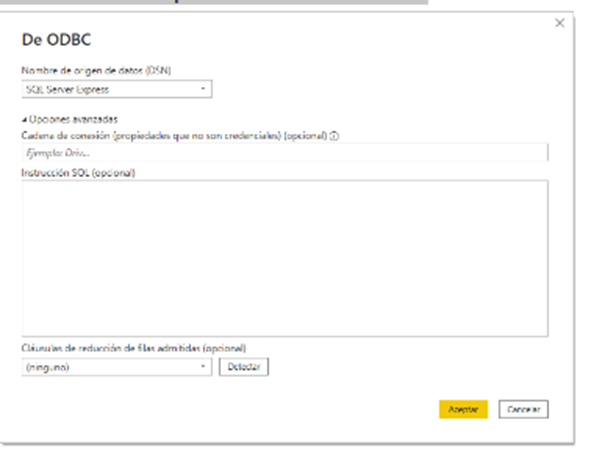
Introducimos las credenciales necesarias (En mi caso Windows) y si la conexión está bien configurada veremos las bases de datos del servidor SQL Server.
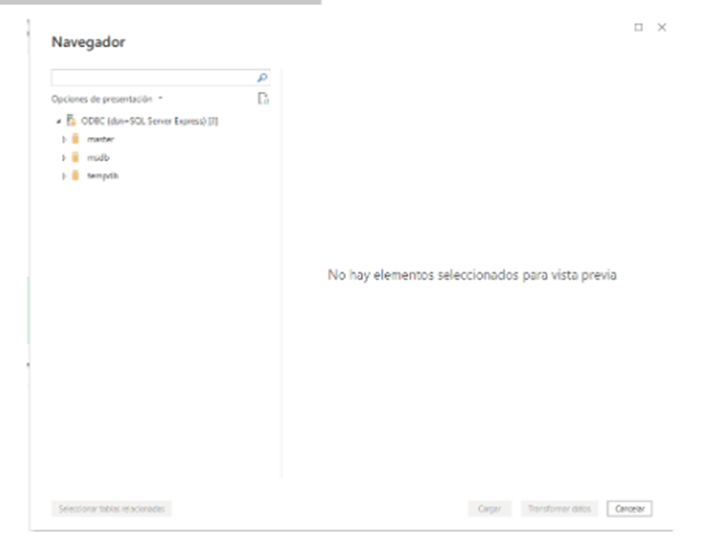
Los posibles problemas que nos podemos encontrar a la hora de configurar la conexión ODBC son:
·
La
conexión no está disponible:
Esto puede ser debido a que la conexión requiera de unos puertos específicos
que estén deshabilitados en el firewall.
· La base de datos rechace la conexión: Algunas bases de datos requieren habilitar antes los accesos remotos a las mismas. Es conveniente revisar la documentación en este aspecto.
· Las credenciales expiren: Al configurar la conexión es necesario introducir credenciales que pueden tener políticas de expiración como medida de seguridad.
Las conexiones ODBC son muy útiles, pero presentan varias restricciones:
· Requieren de configuración adicional para cada servidor.
· Requieren conocimientos específicos del gestor de bases de datos para poder aprovecharlas al máximo.
Por estos motivos, es recomendable usar las conexiones por defecto de Power BI, ya que tienen integrados los drivers necesarios y permiten más flexibilidad a la hora de realizar las conexiones.